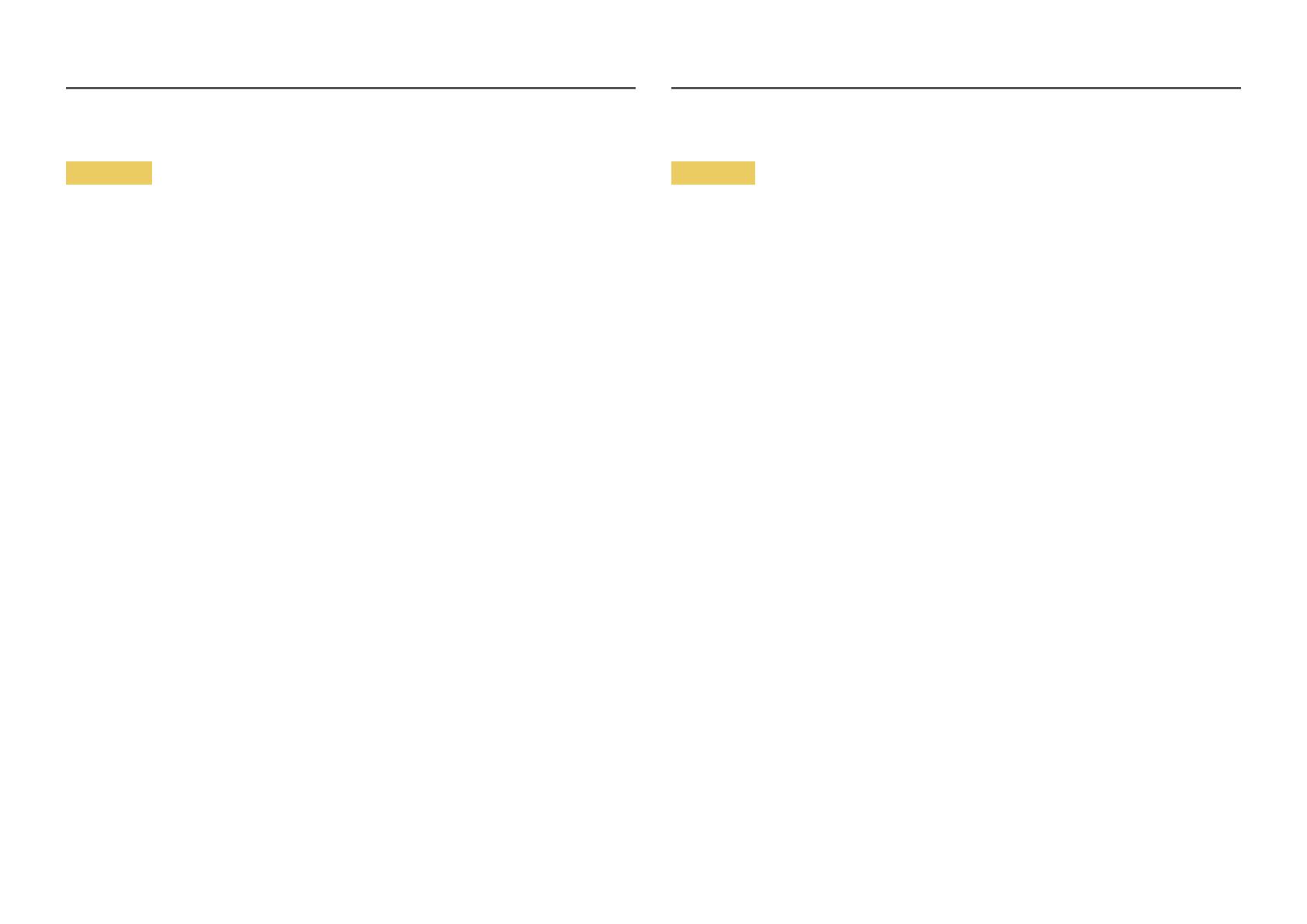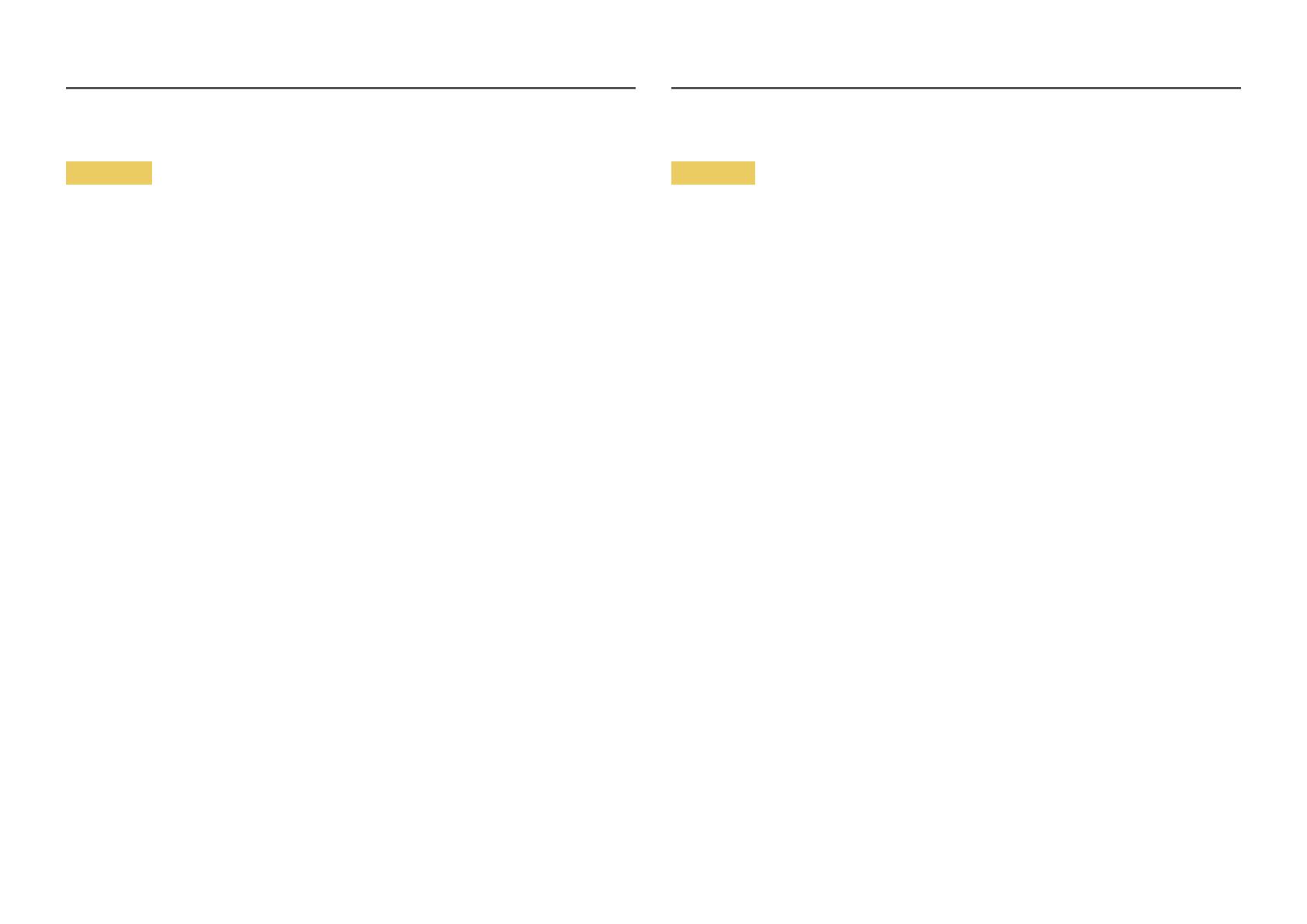
6
Avvertenza
• Non appoggiare candele, fornelletti per zanzare o sigarette accese sul prodotto. Non installare il
prodotto vicino a fonti di calore.
• Non installare il prodotto in spazi scarsamente ventilati, come librerie o ripostigli.
• Installare il prodotto a una distanza di almeno 10 cm dal muro per consentire la ventilazione.
• Conservare gli imballi in plastica lontano dalla portata dei bambini.
‒ C'è pericolo di soffocamento.
• Non installare il prodotto su una superficie instabile o soggetta a vibrazioni (ripiani precari,
superfici inclinate, ecc.).
‒ Il prodotto potrebbe cadere e danneggiarsi e/o causare lesioni personali.
‒ Se utilizzato in un'area soggetta a vibrazioni eccessive, il prodotto può danneggiarsi o causare
un incendio.
• Non installare il prodotto all'interno di un veicolo né in luoghi esposti a polvere, umidità
(gocciolamento d'acqua, ecc.), olio o fumo.
• Non esporre il prodotto alla luce solare diretta e non collocarlo vicino a fonti di calore o a oggetti
caldi, ad esempio fornelli.
‒ Il mancato rispetto di questa precauzione può ridurre la durata del prodotto o causare un
incendio.
• Non installare il prodotto a un'altezza facilmente raggiungibile dai bambini.
‒ Il prodotto potrebbe cadere e provocare lesioni.
• L'olio alimentare, come ad esempio l'olio di semi di soia, può danneggiare o deformare il prodotto.
Tenere il prodotto lontano da fonti di inquinamento da olio. Inoltre, non installare o utilizzare il
prodotto in cucina o accanto ai fornelli.
Attenzione
• Non lasciare cadere il prodotto durante uno spostamento.
• Non appoggiare il prodotto con lo schermo rivolto verso il pavimento.
• Durante il posizionamento del prodotto su un mobile o uno scaffale, accertarsi che il bordo
inferiore della parte anteriore del prodotto non sporga dal piano.
‒ Il prodotto potrebbe cadere e danneggiarsi e/o causare lesioni personali.
‒ Installare il prodotto solo in un vano o su una mensola di dimensioni idonee.
• Appoggiare il prodotto con cautela.
‒ Ciò potrebbe causare danni al prodotto o lesioni personali.
• L'installazione del prodotto in luoghi soggetti a condizioni inusuali (esposti a una quantità elevata
di polveri sottili, sostanze chimiche, temperature estreme o umidità, oppure luoghi in cui il
prodotto debba funzionare ininterrottamente per periodi di tempo prolungati) può comportare un
considerevole deterioramento delle prestazioni.
‒ Se si intende installare il prodotto in un luogo che presenta simili caratteristiche, consultare il
Centro di assistenza Samsung.
Installazione